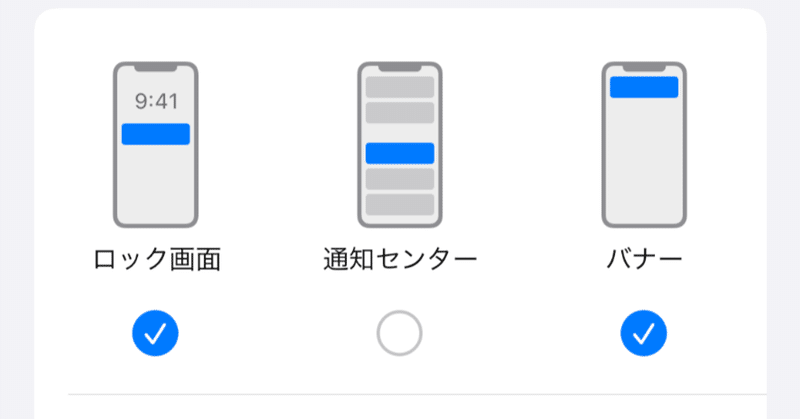
私のiPhone通知活用法+スマートウォッチも併用してみた
「スマホの通知設定を見直したいが面倒臭い」
「どこから手をつければいいかわからない」という方、
あるいは「スマートウォッチの通知機能を活用したい」という方に
おすすめの記事です。
スマートフォンの通知機能は便利な一方で、作業を妨げることもある。
通知を1回見るのにかかる時間はわずかでも、通知が何度も来れば生活に与える影響は大きくなる。
先日Garminから発売されているvivosmart 5を購入し、スマートウォッチで通知を受け取れるようになったことをきっかけに、通知設定を見直すことにした。
いろんな試行錯誤を重ねて生み出した通知設定を、順を追って紹介したい。
①重要度が高い通知
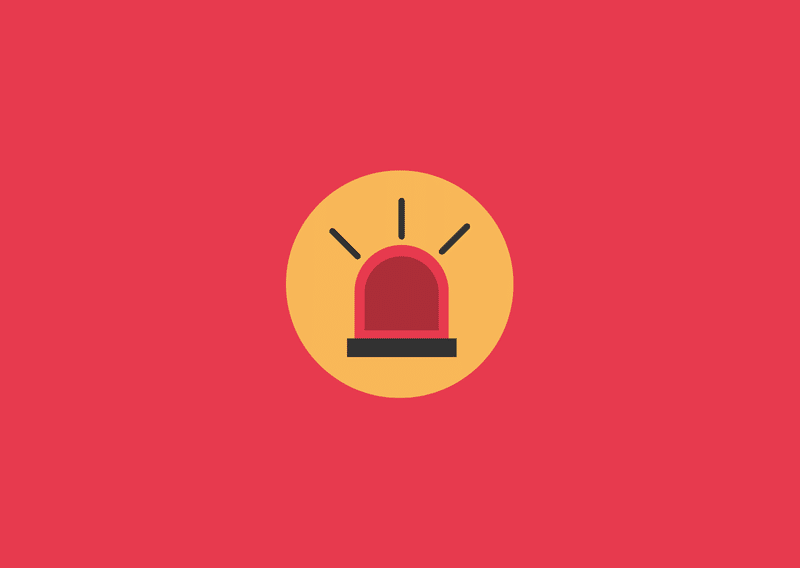
→即時通知オン→ロック画面/通知センター/バナー全てオン
例:連絡手段(LINE、Slack、Zoomなど)、
カレンダー(Google カレンダー)、リマインダー、
Wallet、速報・気象警報(NHK NEWS)、乗り物系(モバイルSuica、
ANAなど)
買い物系(Amazon、PayPayフリマなど)、
お金管理系(銀行ごとのアプリ、Moneytree)
大事な連絡や予定についての通知は、iPhoneとスマートウォッチの両方へ即時配信されるように設定した。
Walletは、飛行機の搭乗前に搭乗券を自動で表示してくれるため、即時通知をオンにしておくことを推奨する。
NHK NEWSなどのニュースアプリは、デフォルトの設定のままだと不要なニュースも頻繁に通知してくるため、「速報と気象警報だけ通知する」など、アプリ内の設定を徹底されたい。(後に詳しく述べる。)
買い物系やお金管理系の即時通知をオンにしておくと、「商品が発送されたか」「引落しが実行されたか」などをすぐに確認することができる。
Moneytreeという、銀行口座やクレジットカード、ポイントカードと現金を一括管理できるアプリを使用しているのだが、Moneytreeの通知をオンにしておくと「どこから給料が振り込まれたか」「大口の入金/出金の警告」も受け取ることが可能だ。
即時通知がスマートウォッチにも配信される場合のメリットとして、「通知をワンタッチで整理できる」ということがある。
iPhoneでロック解除、スワイプ…などいくつかの手順を踏んで通知を消去するのに比べて、Garminスマートウォッチではゴミ箱ボタンを押すだけで通知を消去することができる。
・気象警報や口座引落しの通知→スマートウォッチで確認したら通知消去!
・LINEの通知→スマートウォッチで内容を確認、後で返信を忘れないように通知は残しておく!
というようにスマートウォッチで通知を振り分けておくと、後でiPhoneを手に取ったときに再確認しなければいけない通知だけ残っている状態になるので便利だ。
②iPhoneには即時通知し、スマートウォッチには配信しない通知

→即時通知オン、ロック画面/バナーオン、通知センター/オフ
(例)食事管理アプリ(FiNC、あすけん、カロミルなど)、
Garmin Connect(スマートウォッチとスマホの連携に必要)
「スマートウォッチに即時配信されても対応できない通知」は、iPhoneにのみ即時配信されるようにした。
私が使用しているカロミルという食事管理アプリは、食事の記録を忘れていると通知で知らせてくれる。
何を食べたか忘れる前にリマインドしてくれるのはありがたいが、iPhoneを取り出せないときにスマートウォッチがブルっと震えてもどうしようもない…
というから、iPhoneにのみ通知が来るように設定した。
iPhoneの通知をオン、スマートウォッチ(Garmin)の通知をオフにする方法を説明する。
Garminスマートウォッチの通知のオン/オフは、iPhoneの通知センターのオン/オフに準拠しているので、Garminに配信されたくない通知の場合は通知センターをオフにすると良い。
ちなみに通知センターをオフにすると、ロック画面から自動的に消えた通知を再度見ることができなくなるので、勝手に消えると困る通知は、通知センターオフにするのに向かない。
③急を要さない通知
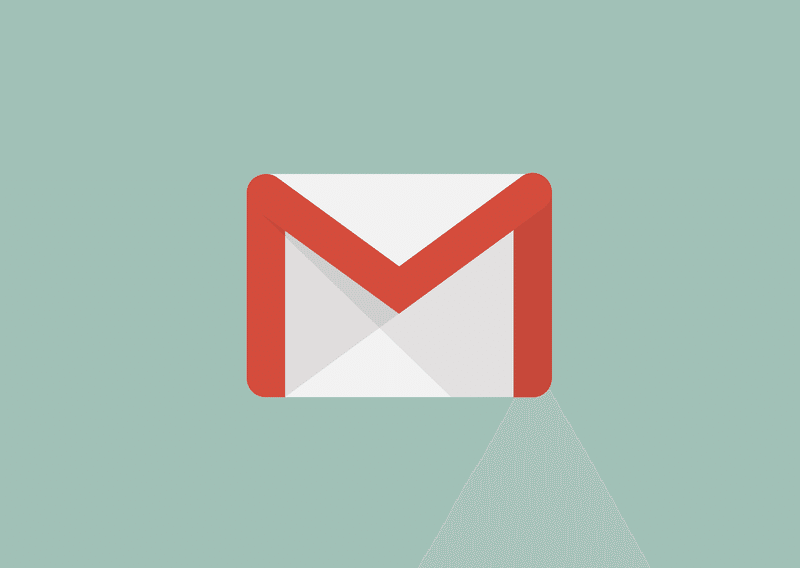
→時刻指定要約通知オン、通知センターオフ
(例)メール(Gmail、Outlook、メッセージ)
メールはただでさえ通知数が多いことに加え、重要な連絡とどうでもいいメールマガジンが混在しているため、通知の設定において最も私を悩ませた。
最終的に落ち着いたのが、iPhoneにのみ+決まった時刻にまとめて通知が配信されるようにする、という方法だ。
一番の理想形はiPhoneとスマートウォッチの両方に、決まった時刻にまとめて通知が来る、というものだったのだが…現実的に厳しかった。
詳しくは下のnoteで紹介している。
時刻指定要約したとはいえ、アイコンにバッジがついていると確認してしまうため、結局あまり通知がたまらないのが実際のところだ。
通知整理のポイント

以上、iPhoneの通知設定について述べてきたが、快適な通知ライフのためにもう1つ行うべきだと感じたのが、「アプリごとの通知設定を徹底する」ということである。
①アプリ内で「何の通知をもらうか」を細かく設定する
例えば、フリマアプリで「出品している商品にいいね!がついた際の通知」はオフに、「商品が購入されたときの通知」はオンにするなど、普段自分が見ていると思う通知を厳選してオンにすると、格段に通知の質が向上する。
②メール通知かプッシュ通知のどちらかにする
アプリによってはメール通知とプッシュ通知の両方を設定できるので、それぞれの特性を考えてどちらにするか選びたい。
そして、同じ内容がメールとプッシュ通知の両方で配信されないようにすると良い。
例えば、ANAのアプリが配信する通知は、主に「自分が搭乗する飛行機についての重要な情報」と「お得に航空券を買えるセールのお知らせ」に分類される。前者はすぐにアクセスできるプッシュ通知を選び、後者はじっくり詳細を知ることができるメールマガジン購読を選択している。
一旦は以上の通知設定で過ごしてみて、適宜フィードバックと改善を行っていきたい。
#おすすめガジェット #リモートワークの日常 #iPhone #GARMIN #Garmin #スマートウォッチ #通知 #ガジェット
この記事が気に入ったらサポートをしてみませんか?
